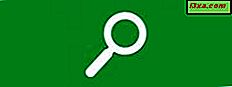Windows 7 använder en funktion som heter Homegroup, vilket förbättrar arbetsgruppsfunktionen för att göra hemnätverk enklare för alla Windows 7-datorer. Men den här funktionen fungerar inte på Linux eller äldre versioner av Windows. För att kunna ansluta dina Linux-datorer till Windows 7-datorer och dela filer och mappar måste du göra en rad inställningar. Den första inställningen är att aktivera fildelning. Då måste du ändra arbetsgruppen, så att alla datorer hör till en arbetsgrupp. I denna handledning demonstrerar jag hur du aktiverar fildelning och hur du konfigurerar och ändrar arbetsgruppen på en Ubuntu-dator.
OBS! Artikel uppdaterad för att fungera med Ubuntu 10.10 och 11.04.
Installera delningstjänsten i Ubuntu Linux
Delningstjänsten eller Samba som den kallas i Ubuntu installeras inte som standard. Installationsprocessen för Samba varierar i komplexitet beroende på vilken metod du ska använda. Jag ska visa dig den enklaste och enklaste metoden att installera Samba.
Först, i Ubuntu, öppna hemmappen, som finns i menyn Platser.

Högerklicka sedan på någon mapp i det här fönstret för att öppna en kontextmeny. Från den kontextuella menyn klickar du på Delningsalternativ .

Detta öppnar fönstret Mappdelning . Markera rutan bredvid "Dela den här mappen" .

Ett varningsfönster kommer att dyka upp som anger att delningstjänsten inte är installerad. Klicka på Install service- knappen.
 Obs! Om du inte får den här varningen betyder det att delningstjänsten redan är installerad och att du ska kunna dela filer och mappar. För att ändra arbetsgruppen följer du anvisningarna i nästa avsnitt.
Obs! Om du inte får den här varningen betyder det att delningstjänsten redan är installerad och att du ska kunna dela filer och mappar. För att ändra arbetsgruppen följer du anvisningarna i nästa avsnitt. Skriv sedan ditt användarkonto lösenord och klicka på OK . Installationsprocessen börjar.

Om några sekunder kommer du att bli underrättad om att alla ändringar har blivit tillämpade. Klicka på Stäng och Ubuntu kommer att be om att starta om din session.

Spara alla öppna filer du kanske har och klicka på Starta om sessionen . Efter omstart, delningstjänsten är installerad och fullt fungerande.

Konfigurera och ändra arbetsgruppen i Ubuntu
I de flesta fall behöver du inte ändra arbetsgruppsnamnet eftersom Ubuntu, Windows och Mac OS X som standard har samma arbetsgruppsnamn som i själva verket är "arbetsgrupp" . Men om du måste ändra det följer du stegen som beskrivs i det här avsnittet.
Öppna ett terminalfönster och skriv följande kommando: sudo gedit /etc/samba/smb.conf .
Tryck sedan på Enter . Om du inte tidigare använt Terminal denna session kommer Ubuntu att be dig att skriva in ditt användarkonto lösenord.

Därefter öppnas Samba-konfigurationsfilen i ett gedit- fönster. Bläddra ner, om det behövs, tills du hittar arbetsgruppslinjen, i avsnittet Globala inställningar .

Redigera arbetsgruppsnamnet så att det matchar namnet på arbetsgruppen du vill lägga till din Ubuntu-dator till.
Klicka på Spara och starta om Ubuntu så att de nya inställningarna blir applicerade.
 OBS ! Om du har ett nätverk som innehåller Windows-datorer måste du se till att arbetsgruppen är inställd på samma sätt som på dina Ubuntu-datorer. För att lära dig hur du gör det här, kolla in den här handledningen: Så här ändrar du arbetsgruppen i Windows 7.
OBS ! Om du har ett nätverk som innehåller Windows-datorer måste du se till att arbetsgruppen är inställd på samma sätt som på dina Ubuntu-datorer. För att lära dig hur du gör det här, kolla in den här handledningen: Så här ändrar du arbetsgruppen i Windows 7. Slutsats
Du kan aktivera delning i Ubuntu (eller någon Linux-dator) och konfigurera den för att ansluta till en Windows-arbetsgrupp för att kunna visas på samma nätverk och dela filer, mappar och skrivare. Om du vill veta mer om att konfigurera andra datorer på ett lokalt nätverk eller hur du använder nätverksfunktionerna ytterligare mellan Linux och Windows 7, kolla in artiklarna nedan.